 同力信通EasyStudio用户使用手册V3.0.1
同力信通EasyStudio用户使用手册V3.0.1
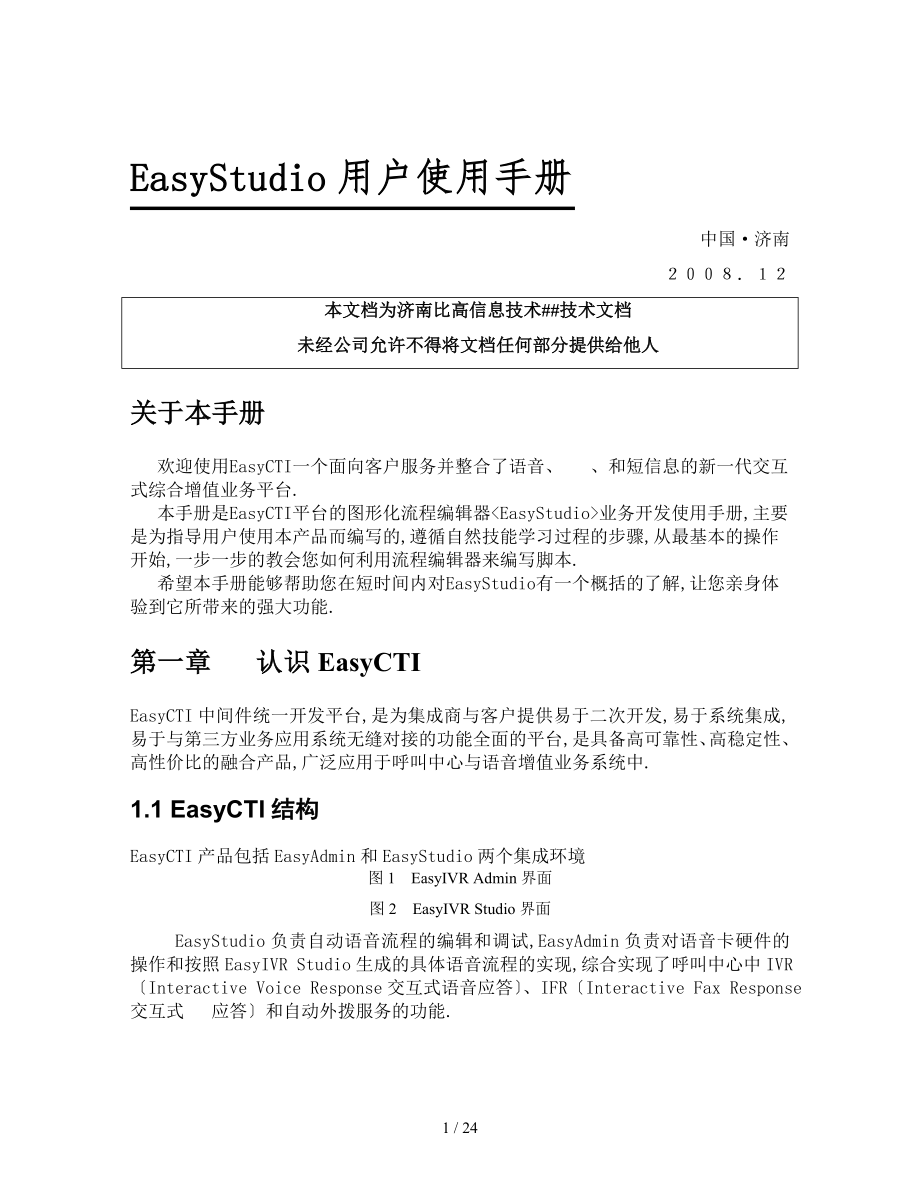


《同力信通EasyStudio用户使用手册V3.0.1》由会员分享,可在线阅读,更多相关《同力信通EasyStudio用户使用手册V3.0.1(24页珍藏版)》请在装配图网上搜索。
1、EasyStudio用户使用手册中国济南本文档为济南比高信息技术#技术文档未经公司允许不得将文档任何部分提供给他人关于本手册欢迎使用EasyCTI一个面向客户服务并整合了语音、 、和短信息的新一代交互式综合增值业务平台.本手册是EasyCTI平台的图形化流程编辑器业务开发使用手册,主要是为指导用户使用本产品而编写的,遵循自然技能学习过程的步骤,从最基本的操作开始,一步一步的教会您如何利用流程编辑器来编写脚本.希望本手册能够帮助您在短时间内对EasyStudio有一个概括的了解,让您亲身体验到它所带来的强大功能.第一章 认识EasyCTIEasyCTI中间件统一开发平台,是为集成商与客户提供易于
2、二次开发,易于系统集成,易于与第三方业务应用系统无缝对接的功能全面的平台,是具备高可靠性、高稳定性、高性价比的融合产品,广泛应用于呼叫中心与语音增值业务系统中.1.1 EasyCTI结构EasyCTI产品包括EasyAdmin和EasyStudio两个集成环境图1 EasyIVR Admin界面图2 EasyIVR Studio界面EasyStudio负责自动语音流程的编辑和调试,EasyAdmin负责对语音卡硬件的操作和按照EasyIVR Studio生成的具体语音流程的实现,综合实现了呼叫中心中IVRInteractive Voice Response交互式语音应答、IFRInteract
3、ive Fax Response 交互式 应答和自动外拨服务的功能.1.2 EasyAdmin主程序EasyAdmin平台是绿色软件,复制到工控机上即可直接使用.必要文件:EasyAdmin.exe 平台主程序SE.dll 脚本解释动态库dat.cfgEasytq.ini 平台配置文件Card*.dll 各种信令动态库补充功能相关文件:AGC.DLL 坐席动态库EasyASR.dll 语音识别动态库EasyTTS.dll等 TTS动态库GateWay.dll 网关动态库Phone.exe 虚拟话机Graph.exe 流量图显示软件 这些文件当需要使用相应功能时,复制到EasyAdmin.exe
4、同级目录下即可.另外,平台启动日志记录后,所有的日志会保存于log文件夹中.第二章安装与启动运行EasyCTI需要以下的环境:l Intel Pentium III 450MHz / 128MB 内存/ 10MB 以上l Microsoft Windows2000与IIS5.0 或以上l 具有TAPI 驱动的语音卡或交换机将语音卡插入工控机后,即可开机安装驱动程序.在此以东进D系列语音卡为例:驱动程序为DJDBDK ,其中包含两个目录,SDK下为东进语音卡开发包,win2000下为语音卡驱动.安装好语音卡后,开机找到新硬件,到win2000目录下找到驱动进行安装.之后运行SDK文件夹下的SET
5、UP.EXE,安装东进开发包.成功后如图: 工控机出厂时,我们已将启动7号信令平台程序的1、2、3步放置在系统桌面上,如您使用其它信令,请到上图菜单中选择相应程序.以7号信令为例:第一步:运行DJSS7CCS7 DOWNLOAD程序. 第二步:运行DJSS7CCS7 ROUTE SERVER程序,启动东进7号信令处理平台.第三步:运行桌面上EasyAdmin快捷方式,启动济南比高统一平台.EasyStudio流程开发工具复制到工控机上即可直接使用,也可以运行在任意一台电脑上,用声卡预听,检测流程.第三章EasyStudio界面单击EasyStudio.exe可执行程序.出现流程编辑器的主窗体.
6、你会看到两个工具条.一条沿着顶端,另一条沿着左边界.主窗体包话:主菜单栏,图标栏,工具栏包话语音,数据,流程,会议等等功能元件,设计窗体.图标栏缩略图工具栏主菜单栏图示:3.13.1菜单栏顶端菜单栏,属于对文件进行操作的命令,使用EasyStudio生成的文件默认后缀为.vds,每一个 .vds文件代表一个完整的流程. 通常称其为一个脚本.3.2工具栏24 / 24在工具栏中,鼠标单击功能菜单导航条,菜单列表区将显示相应的元件信息.具体分为语音控件、流程控件、数据控件、会议控件、通用控件与特殊控件六组.语音控件用于决定与 的交互,可以在你的IVR 应用程序中加入语音、 、卡拉OK、外呼、坐席等
7、.数据控件主要用于与数据库之间数据的传输.会议控件用于开发会议功能模块.流程控件用于决定IVR 应用程序的条件叛断、执行走向等.通用控件包含了各种业务系统所通用的一些功能组件.如上图所示,单击不同控件按钮就可切换到相应控件栏.下表列出了工具栏中所有的控件按钮与功能描述:3.2.1语音控件栏元件名称功能描述放音播放一段语音放数字音播放数字语音与合成录音将语音信息录成.wav或.PCM文件发 发送一个 收 接收一下 座席设置转人工座席卡拉OK播放背景乐曲并录音,进行混合外呼定时进行 的自动呼出,主动发起一路呼叫异步呼定时批量进行 的外呼,主动发起多路呼叫坐席状态设置座席登陆离席等状态统一放音放音和
8、数字音的综合通道放音对某一通道或本通道放音3.2.2数据控件栏元件名称功能描述取结果把SQL语句查询的结果取到变量中取上一条取库中记录的上一条取下一条取库中记录的下一条SQL语句对数据库的查询、添加、修改等操作连库连接数据库注:新增功能数据库支持嵌套3.2.3会议控件栏元件名称功能描述加入会议加入当前会议室2人会议创建一个二人聊天室查询人数查询当前会议室人数会议放音播放会议提示语音会议录音将会议内容录音生成.PCM或.WAV文件管理对会议、通道进行控制注:新增功能会议室放音音量能根据需要调节大小3.2.4流程控件栏元件名称功能描述多分支多条件判断语句二分支条件判断语句跳转脚本跳转到一下子流程表
9、达式给变量和表达式赋值循环循环执行满足条件的语句3.2.5通用控件单元格元件名称功能描述开始开始一个流程结束结束一个流程定时在不允许出现超长话单的时,用该元件控制时长系统函数提供字符类函数功能开始计费向局方发送计费等指令发送数据向另一端服务器发送数据包彩话元件配置彩话功能模块彩话2彩话元件的升级模块3.2.6特殊控件栏元件名称功能描述PBX转移通过PBX将 转到另一分机通用元件预留二次开发程序接口动态库配合短信平台使用,向外发送短消息声讯座席用于三方通话,两个呼入者可以转入同一个坐席以上这四个元件是给特殊用户使用的,普通用户不要用.3.3元件操作在EasyStudio中,工具栏里的每一个按钮都
10、是一组待定义的指令,用来完成从播放语音文件、接受用户按键输入,到发送 等所有功能.当这些按钮被添加到脚本流程中时,这些按钮即成为脚本中的元件.3.3.1添加与选取元件先在相应的工具栏里单击您想添加到脚本中的元件按钮,然后在脚本设计窗体内的任意位置单击鼠标左键,即可将该元件添加到脚本中去.如果需要选取某个元件进行修改或其它操作,移动鼠标指针到设计窗体内所要的元件,单击鼠标,即可选中它.当某一元件被选中时,其边框与与其所有连接线均变为黄色.如果要取消选取,只需重新点击其它元件按钮即可.3.3.2元件操作菜单用鼠标右键单击脚本中任一元件,就会弹出该元件的操作菜单.其中,元件树是指由当前元件与其后续元
11、件共同组成的树.图示3.23.3.3删除元件/元件树1选定你想要删除的元件图标.2单击顶端菜单中的删除命令如下图所示:,或右键单击想要删除的元件,在其操作菜单中选择删除元件即可.若选择删除元件树,则将所选元件以下的全部元件与它们之间所有的连接线一起删除.图示3.3某个元件被删除后,所有子连结到这个元件图标的路径线也将被删除,这时需要做的工作包话插入新的元件,或对删除元件的前继进行重新定向.对元件图标进行其它操作与其属性的编辑修改都可在这里进行.删除元件树指删除当前元件与其所有的后继元件,该操作是不可回复的,请慎重使用.3.3.4元件跳转在一个脚本中,若各元件均独立存在,是不可能让该脚本运行起来
12、的,我们必须按照设计好的流程,将所有元件连接起来.例如:某元件中的选择跳转按钮,之后直接用鼠标单击您设计好的后继元件,即可建立这两个元件间的联系,除多分支和二分支元件外,其它元件都可以按住鼠标右键将连结线从一个元件上拉到另一元件上.每个元件图标都有上下前继和后继, 开始元件只有后继跳转,结束元件只有前继元件.前继是元件图标的入口,后继是元件图标的出口.根据设定的条件,运行中的程序将会从后继中的其中一个退出.连结一个元件图标到另一个元件图标表示连结两个程序段,后边的元件接着前边的元件之后执行.编辑器中每个元件的属性都提供了一个选择跳转按钮,用于指于后继元件.当点击选择跳转后,当前鼠标变成小手状工
13、具如:,这时需要指定一个后继元件,在两者之间建立连接.如果需要取要两个元件之间的跳转关系,则双击前继元件图际,弹出该元件属性窗体,点击删除后继就可以了.某个元件被删除后则其路径线也自动被删除.图示:3.53.3.5移动元件用鼠标左键按住您想要移动的元件,当把其拖到合适位置时松开鼠标左键即可.移动单个元件将会改变它与其余元件间的相对位置.请注意!移动单个元件图标将会改变它与其余图标间的相对位置.所有连结到此元件图标上的连结线也会随之移动.但这并不影响元件之间的流程走向.3.3.6复制元件/元件树与粘贴右键单击想要复制的元件,在其操作菜单中选择复制元件即可.若选择复制元件树,则将所选元件以下的全部
14、元件与它们之间所有的连接线一起复制.在复制了所选元件之后,单击图标栏中的粘贴按钮,所复制的元件将出现在原元件图标右下20个象素的位置.或在复制之后,在脚本设计窗体中任意位置单击鼠标右键,在弹出的操作菜单中选择粘贴.您可以在粘贴之后将它们与其连结线拖到想要的位置上.所有被剪切或复制的元件图标与其在属性表中的属性内容都将被粘贴,如果选择的是复制元件树,则同时该元件以下的全部元件与它们之间所有的连结线也将被同时粘贴.如果你将剪切/复制的元件图标粘贴到另一个流程,它们就会如同是在原来的流程中一样出现在设计窗体中相同的相对位置.元件的复制节省了你的时间,因为你不必手工去填写属性表与变量表.简单地编辑或者
15、改变属性表中的标头和/或变量表中的变量,就可以生成一个相似的业务流程.3.3.7元件属性编辑双击脚本中的某一元件,或单击该元件的操作菜单中的属性编辑,即可打开该元件的属性编辑窗口.每个元件的详细属性编辑与如何使用详见第四章脚本设计应用一:认识济南比高如果你已经具备了一些编程背景,你可以在本应用程序例子中.通过阅读弄明白我们是如何通过连结各种不同单元格控件组成应用程序,这将会受益非浅.当你创建完一个业务流程后,需要保存制作完毕的应用程序,济南比高的平台支持自动加载脚本,用户可以采用手工方法加载脚本,单击系统菜单栏见图1中图示,在弹出的菜单栏中单击运行脚本菜单项,在弹出的文件对话框中选择需要加载的
16、脚本即可,用户也可以使用快捷按钮的脚本按钮加载脚本.自动加载脚本的方法是在 easytq.exe 所在目录下面的 easytq.ini 文件中进行配置.添加下面的内容即可,其中 start.vds 是用户希望系统自动启动的脚本. IVR Script=D:scriptstart.vds在加载新的脚本前,用户可通过声卡调试板对编写的流程进行预听和调试.第四章脚本设计在EasyStudio中,每一个元件都用一个单独盒子表示,它是一组待定义的指令.系统提供了大量的元件,可以完成从播放语音文件,接受用户按键输入,到发送 的所有功能.每个元件中包含许多属性,属性代表了元件的特征,例如元件的名字、播放的语
17、音文件名、相关常量与变量的设置,以与结果的读取等,它表示了该元件所能完成的功能.通过属性设置你可以根据你的特殊需求定义相关的特征值,其它特征值保持不变,这样大大简化IVR 应用程序的创建过程.4.1变量脚本运行中经常要保存一些临时数据,而这些数据将保存在您所设置的变量之中.在Easy Studio流程编辑器里,您不必特意去声明一个变量,需使用变量时,只要在相应元件的属性编辑窗口中设置即可.系统默认所有的变量都是全局变量,任一变量的值为整个 流程与其子流程所共享.变量名: 变量名只接受az这26个英文字母,不能是数字或特殊字符.变量名的设置还应该遵循易记、形象为好.如定义用户#可用callID,
18、密码可用MM等. 正确的变量名如:Data、mm、faxdoc 以下变量名是错误的:1_happy、wo_id、134变量类型:在变量框中新建了一个变量后,您需要为这个变量设定一个类型.系统根据你所选择的类型,会自动在变量名前面加上类型前缀.请注意,当您要把变量值输入到数据库表中某一列时,该变量类型最好要与该列的数据类型相符. 整型变量的前缀是:i字符型变量的前缀是:s浮点型变量的前缀是:f例:i_tl,s_faxdoc等.这个前缀是选择了类型后自动加载的,不需要用户手动输入.系统变量:系统变量是Easy Studio事先设定好的一组以打头的变量,您可以在变量输入框的下拉菜单中选择.点击关于系
19、统变量按钮能够查看有关各系统变量的具体说明.如下图:图示:4.2因为系统变量是系统自动赋值的,所以编写流程时一般不需要对其再进行赋值,需使用时直接调用即可.4.2通用工具栏通用工具栏中包括:开始、结束、系统函数、开始计费、发送数据、彩话、彩话2、定时等12个元件.任何一个完整流程都会有唯一的一个开始元件和至少一个结束元件.每个元件的连接走向都是通过元件属性中的选转跳转来指定的.1开始元件功能:脚本执行开始.标志着一个流程的开始,每个脚本中必有一个.注释信息:写入该元件用途,以便在脚本设计过程中能随时查看某一元件具体实现什么功能.比如在放音元件的注释信息中,可以写入该元件所放语音的具体内容.2结
20、束元件功能:脚本执行结束.当脚本运行到此元件时,系统结束通话.因该元件后不会再有任何后续元件,所以只需与其前继相连即可.3系统函数元件功能:该元件向用户提供了FileExist、Len、Left、Right、Mid、DeleteFile、Random、FileCopy、Split、Replace共10个函数. 函数的格式如下:函数名称.、函数功能简述.语法:返回类型函数名称.返回值:变量类型.函数种类::例如: 字符串、数据库.等等.其属性如下图:图示:4.3以下为说明简要:1、 函数名称:fileExist说明:查询某文件是否存在.文件名框可以输入字符串型常量,如D:scriptstart.
21、vds;也可输入字符串型变量,比如将文件路径从数据库中取出后保存到一变量中,则在此处输入该变量名即可.返回值框要输入一个整型变量来保存查询结果.若所查询的文件存在,则返回值为1,否则返回值为0.2、 函数名称:len 说明:计算一个字符串变量的长度,其返回值为整型.3、 函数名称:Left说明:取字符串左子串,参数1字符型变量,参数2整型变量或常量长度,返回值为字符型变量.例:字符串框输入字符串型变量,如tongli. 左取字符个数框中输入常量,如3.返回值框输入字符串型变量,如tong.假设变量tongli的值为12345,则该函数运行后,变量tong的值为123.4、 函数名称:Right
22、 说明:功能与Left相似,取字符串右子串,参数1字符型变量,参数2整型变量或常量长度,返回值为字符型变量.5、 函数名称:Mid说明:取字符串中间某个子串.例:字符串框输入字符串型变量,如tongli. 开始位置框输入整型变量或常量,如3. 所取字符个数框输入整型变量或常量,如2. 返回值框输入字符串型变量,如tong.假设tongli值为12345,则该函数运行后,变量tong的值为34.6、 函数名称:DeleteFile说明:删除文件,默认为删除当前放音目录下的文件文件名框中输入字符串型变量或常量,如字符串型变量tongli.返回值框中输入整型变量,如tong.假设变量tongli的值
23、为a.pcm,当sysvox目录下存在a.pcm文件时,该函数将删除a.pcm,返回的整型变量tong的值为0;若sysvox目录下不存在a.pcm,则tong的值为1.当然,用户可以通过将欲删除文件的绝对路径写入变量的值或常量,来删除任何文件.7、 函数名称:Random说明:在上限和下限之间不包括上、下限产生一个随机数,保存在返回值变量中.8、 函数名称:FileCopy说明:将源文件复制到目标文件,在这里,要输入文件的绝对路径,如输入常量D:scriptstart.vds.返回结果0成功,1失败.9、 函数名称:Split说明:将字符串按照分割符号分开,按编号返回分割后的字符串.假设源字
24、符串输入字符串常量123.456.789,分割符为字符串常量.,编号为常量2,目的字符串为字符串变量tongli,则该函数运行后变量tongli的值为456.10、 函数名称:replace说明:用新子串替换源字符串中的子串.参数1,字符型变量或常量,参数2,字符型变量或常量,参数3,字符型变量或常量,返回值为整型变量.4开始计费元件功能:用户可以通过该元件向局方发送计费信令.例如当有 呼入时,先播放一段免费语音,之后利用该元件告诉局方开始收费.若脚本设计为一旦呼入即开始收费则用不到该元件.其属性如下图:通常情况下,要配合EasyTQ.ini中的延迟计费标志才能使用,修改配置文件中延迟计费标志
25、为1后,用户在脚本中相应位置放置计费元件即可.请注意:7号信令才能够发送计费信息数据包给局方.有以下六种信令消息可供选择计费,忙,CON连接消息,空号,免费,CPG呼叫进展5发送数据元件功能:发送数据包给另一端服务器.该元件使用的传输协议是TCP/IP协议.其属性见下图:图示:4.4服务器IP:输入接收服务器IP地址.服务器端口:输入接收服务器端口号.数据:输入数据包文件名.6彩话彩话业务即是个性多彩化语音通话,是一项在通话过程中由主叫用户为被叫用户设定特殊的背景音效的业务用户可以拨打彩话系统特服号#x+被叫 ,使用背景音乐,进入系统后,根据语音提示指引,进行添加、修改、定制、删除背景音乐等操
26、作来管理音乐.通话过程中可以随时根据自己的需要按键选择进行更换背景,主叫用户还可以选择呼叫第三方、第四方、最大可达32 方,进行 会议式的多人聊天,同时可以随时按键调节背景音乐的音量大小.系统设定9 种默认音效,分别对应19 号按键,用户可以采用默认的惯用音效进行使用,也可以通过语音自动导航或者通过上网来自主选择并设定9 种背景音效.为了培养用户在使用过程中的熟练度,彩话业务的按键操作都应当固定定义,如:l #、*键进行音量控制;l 0 ”键开启 / 关闭彩话;l 1 ”9 ”键播放设定好的情感彩话.通过编辑器提供的彩话元件可以实现上述的彩话功能.6.1彩话元件功能:配置彩话模块.主要用于实现
27、东进D系列语音卡的彩话功能其属性见下图:图示:4.44被叫:输入被叫主叫:输入主叫音乐1音乐6”:选择6首不同的音乐,不同时间可以随意设定.音量:设置背景音乐音量.注册标志:提示来电用户是注册用户还是非注册用户,未注册为0,已注册为1.等待音乐:可以称之为彩铃,用来设置被叫接听 前所播放的音乐.比如A打 给B,在B还没接起来时,给A播放等待音乐听 局向:用来设置这个外呼通过哪个中继呼出去6.2彩话2元件功能:彩话元件功能的补充和完善,是彩话元件的升级模块.主要用于实现东进DN系列语音卡的彩话功能其属性见下图:图示:4.45在彩话元件中,音乐只能设定6首,彩话2元件,补充了音乐的多选择性,可以点
28、击新增音乐变量和新增音乐常量随意设置自己喜欢的音乐.其它功能同彩话元件.7定时元件功能:定时执行放音或挂机功能.其属性下见图:点击图中新增条件,出现如下图:在定时条件栏,设置时间长短,当用户使用超过调定时间时,可以选择直接挂机或提前播放提示音,选放音,提示用户.在语音文件栏输入要播放的语音文件.条件列表:设置欲增加的条件.图中设置为,50秒后播放e.pcm,150秒后播放f.pcm后挂机.时间:输入秒数,使系统在该秒数过后执行所设动作.动作:选择放音或挂机,也可都选上,即先放音再挂机.播放语音:选择要播放的语音文件.8PBX转移元件功能:设置交换机接转分机.一般情况下,都选择拍叉簧的方式转移.
29、如果选择其他方式,则可通交换机来设置特殊按键等进行转移.转移目标 框中输入转移的分机.9声讯座席元件功能:该元件是为特殊用户专门开发的.普通的坐席,当占线时,第二个呼入是无法接入的,它用来实现用于三方通话,两个呼入者可以转入同一个坐席操作方式类同坐席元件10动态库11通用元件功能:该元件是编辑器开放的一个二次开发接口元件,做为开发的新功能的载入接口.4.3语音工具栏语音元件包话了所有跟声音有关的操作元件,包括放音,放数字音,录音、卡拉OK、统一放音、通道放音等共12个.1放音元件功能:播放一段语音语音菜单栏.属性如下图:图示:4.20接收按键:设定本次放音是否收键.语音文件 若要播放的语音文件
30、在流程编辑器所在目录下的sysvox文件夹中,则输入该文件名;若该文件不在sysvox中,则需输入该文件的绝对路径.TTS放音:在播放语音栏中输入文字直接让系统读出,则选择TTS放音.收键数量:设置语音交互中能接受的最多按键数.如:提示请输入#号:,则最大收键数目设为18位,提示请输入密码:,则最大收键数目设为8位等.播放次数:设置语音最多播放的次数,如果此时系统没有接收到任何按键,则语音重复播放设置次数后则自动退出.收键超时:设置按键超时的时间,如果在该设置时间内系统仍然没有接收到按键,则系统自动去检测播放次数,如果播放次数设置为1则继续向下走流程,否则系统重新播放一遍语音.结束键:设置输入
31、特定的结束键,如果输入的不是设置的特定结束键,系统则认为输入失败.首位按键:设置输入的第一个按键,如果系统第1个接收到设置的该键就继续往下一个元件执行,停止收键.收键保存在:设置存放按键的变量.收哪些键:设置允许输入的按键.如设置为123”,则输入其它的数字系统是不接受的.语音识别:设置系统是否使用语音识别功能.若选择使用,还需要在其后选择该语音识别功能的语法.2放数字音元件功能:播放数字语音语音菜单栏.属性如下: 图示:4.22在播放内容中,填写你所需要的变量或者常量,不要忘记在播放模式中选择你需要的模式,否则就无法实现预期的效果.播放模式示例:输入数字:1、2、3 1、普通数字:播放内容为
32、1、2、3 2、加权数字:播放内容为1百2拾3 3、金钱元角分:播放内容为1百2拾3元 4、金钱#.#元:播放内容为1百2拾3点零零元 5、日期:输入格式必须为:20050629”或050629”两种,播放内容为20XX6月29日或05年6月29日. 6、时间:输入格式为:110630”,播放内容为11点6分30秒 7、DTMF:播放按键音3录音元件功能:录制一段语音,用于 录音,语音留言属性如下图:图示:4.23录音文件:设置将要录制的语音文件名称,如rec.pcm,该文件将自动保存到流程编辑器所在目录下的rec文件夹中.录音时长:设置录制语音的最大时长,以秒计算.播放提示音:用于 录音,如
33、果选择播放,当录音开始时会有嘀的一声来提示开始录音,否则的话没有提示音.结束键:设置用来结束录音的按键,当系统收到该键时则停止录音,流程继而执行下一元件.录音格式:选择录音文件的保存格式.应用二:EasyCTI语音格式说明无论语音文件扩展名称是什么,即不论语音文件为*.vox、*.pcm或者*.wav还是其它的形式,济南比高所有的语音文件均采用采样率为8000,声道为Mono,量化精度为8-bit,数据压缩格式为A-Law Compressed的语音文件.说明:1、采样率:Sample Rate,即每秒钟采用多少语音样本点2、声道:Channels,即录音文件为单声道Mono或者立体声Ster
34、eo3、量化精度:Resolution,即每个样本点采用多少位来进行表示4、数据压缩格式:Data Formatted As,即采用A-Law压缩还是采用Mu-Law压缩,一般来说,中国和欧洲使用A-Law压缩,美国和日本采用Mu-Law压缩 应用三:语音文件录制语音文件录制可以采用三种方法1、使用济南比高的语音系统通过 录制;单击济南比高系统软件的系统菜单栏,在弹出的系统菜单栏单击运行脚本菜单项,或者直接单击运行脚本工具栏,系统弹出 打开运行脚本对话框,进入济南比高系统的安装目录的 Script子目录,选中Record.vds脚本.运行 Record.vds角本后,用 拨入系统,此时系统会提
35、示进入录音操作状态,安装系统提示输入录音文件名称,在听到录音提示后进行录音即可,录音完毕安装系统提示按键结束,并按照流程听刚录的语音或者进行下一个录音操作.录音结束,可以在系统的安装目录的 Script|rec目录下找到以用户定义的文件名,以vox为扩展名语音文件,用户可以按照需要处理或者更改文件名后存入相关目录.2、使用计算机的录音机程序或者声卡配套的软件通过声卡录制;通过使用普通计算机附带的录音机程序或者声卡配套的软件,也可以进行语音文件的录制,用户只需要按照前面定义的语音文件格式进行录制即可,如果这些录音软件无法录制符合济南比高需要的格式的语音文件,用户可以采用标准语音格式进行录制,然后
36、通过相关语音处理软件修改即可,譬如使用 Cooledit软件.3、使用计算机的Cooledit软件通过声卡录制.首先启动 Cooledit软件,单击File菜单栏,在弹出的菜单栏中单击New菜单项,弹出New Waveform对话框,按照前面定义的格式选择8000采样率、Mono声道和8-bit的量化精度,按OK按钮确认.单击录音按钮,然后进行录音即可,录音完毕,可以通过 Cooledit 的语音出来功能对所录语音进行处理,处理完毕,单击 File 菜单栏,在弹出的菜单栏中单击 Save As 菜单项,在 Save As 对话框选择需要保存的语音文件路径,在保存类型下拉选项框中选择 PCM R
37、aw Data , 文件名和文件扩展名可以自己定义,完成后按保存按钮即可. 4外呼元件功能:代替话务员按预先设定的任务,进行 的自动呼出,主动发起一路呼叫,或由外线用户发起外呼聊天.属性见下图:图示:4.39在注释信息中输入注释,选择下一步跳转,根据外呼特点,选择外呼类型,输入相应主、被叫变量或者常量.普通外呼:指系统的一般性呼叫,是在被叫用户接听后,继续执行脚本,例如向被叫用户拨放旅顺音;外呼聊天:指由系统发起呼叫,接通后与在线聊友建立起通道,进行聊天.相当于彩话业务,只是没有背景音乐,而可以选择启用变声功能.例:A用户接入系统后查找好友不在线,则请求系统呼叫好友上线聊天,此时就由系统呼叫其
38、好友上线,进行互聊.呼通即断:代替话务员按预先设定的任务,定时进行外呼,两声振铃后,系统自动挂断.该功能目标是向用户送来电显示,主叫.应用在自动营销,广告等场合.用户可点击等待音乐框中变量或常量进行播放音乐设置,可通过打开按键浏览选择.另外也可以根据需要选择是否启用变声.等待音乐:选择主叫用户在等待被叫用户接听时所能听到的音乐文件.按键保存到:输入一个变量,用来保存主叫用户的按键.接收按键:选择是否接收用户按键局向:配合配置文件中PBX小节使用.启用变声:选择是否启用变声功能.5统一放音元件功能:综合了放音元件和数字音元件的功能,用一个元件即可实现两个的功能语音菜单栏.其属性如下图:在放音对象
39、列表里设置数字音的播放等,图示如下.详细使用不再重述,请参考语音元件与数字音元件的使用.图示:4.25放音对象列表:点击新增对象来添加一个放音对象到列表中,在放音对象输入框中选择放音对象和放音类型即可,如下图.6通道放音元件功能:对任一通道进行放音.综合了放音元件和数字音元件的功能,与统一放音不同的是,该元件实现对通道的放音,指定某一通道后,只对该通道放音,其他通道都听不到.语音菜单栏.操作方法同统一放音.其属性如下图:放音对象列表:输入所有要播放的语音.放音通道:选择要播放语音的通道号.本通道放音:选择当前通道所要播放的语音.最大收键数目、按键保存到、结束键等同放音元件中设置.播放完是否挂断
40、:选择在播放语音结束后是否挂断该通道.7异步外呼元件功能:外呼元件的增强版,一般用于群呼.外呼元件中的普通外呼是由系统执行定时脚本ONTIMER.VDS时在当前通道上发起的外呼,一次ONTIMER虽然可以进行多次外呼,但必须要等第一次结束后才能发起第二次;而异步呼可以在执行ONTIMER.VDS之外的空闲可外呼通道中发起同时发起多路外呼.属性见下图:异步外呼,其实就是为了解决批量外呼的问题,在ontimer.vds中,Ontimer.vds脚本主要是负责一个定时任务,例如:数据库的外呼表中有 一批需要外呼的 ,Ontimer.vds由一空闲通道负责从外呼表中找到需要外的,这个空闲通道本身不负责
41、执行外呼任务,而是在找到 外呼的之后,使用异步外呼元件,在异步外呼元件属性中,数据编号这个属性是保存表中唯一标示,在Oncalloutresult.vds这个 脚本中可能用到在系统变量的PA中,再去查找有没有空闲通道,如果有,系统自动加载Oncalloutresult.vds,在这个脚本中处理外呼的真正结果.8转人工元件功能:执行一个转座席指令.流程执行到座席元件时,系统由IVR自动应答,转由人工座席为用户服务.日常生活中 呼通后如果对方占线,我们收到的信息只是单调的忙音.座席元件提供了 排队功能,在座席全忙时提示客人进入队列以等待空闲的坐席,待有坐席空闲后将其转入.另外还可以设定广播内容给在
42、队列中排队的客人.通过座席转移模式可以将 转给任意座席、某一个座席组或某一指定座席.座席全忙时,可以选择是否让呼入者进入等待队列.对座席放音:在座席摘机后,向座席播放的语音.例如播放呼入用户信息等.传送数据:向座席端发送一组数据,它通常和OCX控件配合使用.如将当前接入客户的信息发送给座席端.优先级:设置坐席组的优先级.在选择了座席组转移后,该项功能才有实际意义,如:当前转移坐席组号为12,在优先级中就设置该组相应的级别.有多少组座席就有多少级别.9座席状态元件功能:设置座席员登陆、离席、复席、注销等工作状态.其属性见下图:图示:4.41提供服务人员按工作号或坐席组号更新工作状态.10收/发
43、元件功能:接收或发送一个 元件并不具有拨打一个 的功能,使用该元件的前提必须是发送和接收方已经建立了一个通话链路,也就是说这个工作是由一个前置呼叫元件来完成的.在 流程应用程序要向当前来话者发送 时,发 元件可以放在播放语音提示来话者给出一个 信号之后.但是,当应用程序要进行一次回拨-稍后发送一个 到之前来话者的,或者是另外一个时-通常通过使用外呼元件配合来完成 发送工作. 发/收 元件支持.bfx等语音卡所支持的格式.应用四:收发 失败错误码收发 失败错误码LastError=0 收发成功、255 超时1 AT指令异常返回,握手失败2 NO_CARRIER,按照T30协议等待接收对方信号的时
44、候没有接收到信号超时退出3 NOT USED4 NO_DIALTONE,NOT USED5 BUSY,NOT USED6 RETRY_FAIL,达到T30协议规定的重试次数仍未能成功完成FAX中的握手过程7 HDLC_UNEXP,接收到违反T30协议规定的命令或响应包8 TRAIN_FAIL,NOT USED9 HDLC_NOT_T4_REV,对方不支持T4即G3类 11卡拉OK元件功能:听、录制卡拉OK语音菜单栏.属性如下图:图示:4.24在卡拉OK乐曲和录音文件名文本框中分别输入变量或者常量名称.录音格式分为:A-law PCM或WAV.卡拉OK乐曲:输入卡拉OK的背景音乐.录音文件名:输
45、入保存所录制卡拉OK的文件名.该文件默认保存在流程编辑器所在目录下的rec文件夹中.录音格式:选择录制卡拉OK的文件格式.4.4流程工具栏在计算机的语言编程中,进行条件判断选择一般使用IF CACE FOR等语句来实现,该编辑器中用四个元件二分支、多分支、循环、表达式来完成这些功能.1二分支元件功能:二分支元件用来判断条件真假.其属性如下图:图示:4.5该元件即IF语句类型,要对表达式栏所列的条件进行判断,如果为真,则跳转到某一元件,如果为假则跳转到另一某元件.如何设定表达式?点击表达式,弹出如下窗口其他的属性全部与以上描述的使用方法一致,点击表达式按钮,弹出如下图所示:图示:4.6在弹出的表
46、达式输入框中,分别有左右式数据的输入框,左式下边的变量和常量按钮中是选择哪一个,要视具体的流程需要而定.操作符是根据流程需要进行下拉选择,如下图:图示:4.8操作符说明:类型符号功能算术运算符+加-减*乘/除%百分比逻辑运算符&与或!非关系运算符大于=大于等于=小于等于不等于2多分支元件功能:多分支元件是在多个条件的情况下使用,根据不同的条件,选择不同的后继元件流程菜单栏.属性与二分支稍有不同,属性如下图:图示:4.10在变量栏中输入所要判断其值的变量名,如s_menu. 缺省跳转栏中输入当所有条件都不符合时,流程所要跳到的元件的. 单击新增/删除条件按钮以增加或删除一个条件.新增条件时,只需
47、先输入一个整型或字符型常量,在条件列表中选中该常量后,单击选择跳转按钮来选择后继即可.当这个常量的值等于之前在变量栏中所输入的变量的值时,流程自动跳转到所选后继.如上图:变量栏中s_menu用来保存呼入者所输按键,呼入者按aaa时,流程跳转到12号元件;按bbb,跳转到2号元3跳转脚本元件功能:使流程跳转到下一个脚本.其属性如下图:图示:4.4脚本名称:输入所要跳到的脚本的名称,或直接用打开来选择脚本. 返回标志:用来判断流程运行完所跳脚本后是否返回本脚本.若选择返回继续执行,则流程运行完所跳脚本后跳回本脚本,并继续执行本脚本中的后续元件.4循环元件功能:相当于WHILE语句,当条件为真时,一
48、直执行X元件,直到条件为假时跳出循环执行Y元件,在多个条件的情况下使用,根据不同的条件,选择不同的后继元件.属性如下图:图示:4.151表达式属性中表达式的设置同二分支元件属性与使用方法一致,详细说明请参照二分支元件. 2条件设定 如果满足条件则选择条件为真跳转元件,如果不满足条件,则选择跳转到退出循环元件.5表达式元件功能:给变量或者表达式赋值.属性与其使用如下:图示:4.18例如:左式输入i_temp,右式输入常量1,则该元件将1赋给了i_temp.利用右式中的表达式按钮还可实现如i_temp = i_temp + 1的赋值.4.5数据工具栏4.5.1EasyCTI如何处理数据库同力平台通
49、过odbc方式连接数据库,系统默认使用Sqlserver2000,目前主流的数据库如:oracle,sqlserver2000,DB2,Mysql等都支持.客户可以自己建库建表,只需ODBC做一个指向就可以了.4.5.2数据库元件介绍1连库元件功能:连接数据库.其属性如下图图示:4.26在图中注释信息对话框中输入注释,选择正确的跳转,只需添入一个连接数据源的字串即可.其中dsn为控制面板|管理工具|数据源中您所建立的系统DSN名称,uid为您数据库的登录名,passwd为您数据库的登录密码,passwd也可用pwd代替.2SQL语句元件功能:完成对数据库的查询、添加、删除、修改等操作.属性见下
50、图:图示:4.27首先在SQL语句框中输入SQL语句,本系统中主要使用4种: 查询语句:select a,b,c from table where x=%v and y=%v 插入语句:insert into table values 更新语句:update table set a=0 where id=1 删除语句:delete from table where id=1 您可以在SQL语句中输入变量标识符%v,系统在执行SQL语句时,自动按顺序用变量列表中变量的值来替换标识符%v.在查询语句:select a,b,c from table where x=%v and y=%v中,因为x列
51、数据类型为整型,y列数据类型为字符型,所以要将y后面的%v用单引号括起来.3取上一条/下一条元件功能:利用这两个元件,可以实现对数据表中记录上、下一条的选取.例如:利用SQL语句 select a,b,c from table 从数据库中取出的记录为:idabc11234567892321654987 在取数据时系统自动将记录中第一行的数据取出来赋值给变量,而利用下一条元件,则能够将记录中第二行的数据取出来赋值给变量.注意:上一条、下一条元件后,也需要用取结果元件才能将结果赋值给变量.4取结果元件功能:与SQL语句元件配合使用,将从数据库中查询到的结果保存至变量中.其属性见下图:图示:4.30
52、单击新增参数按钮来增加变量,选中一个已添加到列表中的变量后单击删除参数即可删除该变量.请注意,列表中的变量是有序的,因为系统自动将从数据库中取出的第一个值保存到第一个变量中、第二个值保存到第二个变量中,以此类推. 例如,SQL语句元件中输入SQL查询语句:select a,b from table where id=1,则需在取结果元件的变量表中加入c和d两个变量,而c保存的是a的值,d保存b的值.另外,所增加的变量最好与数据库表中相应列名的数据类型相符. 当您想调整变量列表中变量的顺序时,点中变量后利用变量上移和变量下移按钮调整即可.4.5.3示例:检索数据库应用五:SqlSERVER数据库
53、漏洞处理现象是,病毒会把设置好的sa登录的数据库修改成默认的master数据库,使系统无法正常访问你原来设置好的数据库联数据库串dsn=easytq;uid=sa;pwd=123456;第一步: 从 SQL Server 找到企业管理器打开;第二步: 把显示页的对话框中点开,找到安全性,点开 第三步: 找到 sa 登录,点开,看看连接的是否是 easytq 库,如果不是的话,点击下拉列表,选择 easytq , 再在密码对话框中输入你要设置的密码;然后确定第四步: 在确认新密码对话框中重新输入你刚才输入的新密码,确定就可以了.4.6会议工具栏1加入会议元件功能:使呼入者加入到某一建立的会议组当
54、中去,通过选择不同的加入方式,设置成员属性.其属性如下图:图示:4.32在加入会议元件中,要注意选择成员属性,默认为正常成员,根据需要可选择旁听成员或主持.选择播放提示音则进入会议室的同时或等待状态时,收听会议提示语音.选择启用变声则进入会议室的同时,可以使用变声功能.变声按键选择分步如下:l #、*键进行音量控制;l 0 ”键开启 / 关闭魔话;l 1 ”8”键播放设定好的变声模式.1”小孩;2”少女;3”女中音;4”女低音;5”普通男声;6”男中音;7”男低音;8”老人.22人会议元件功能:创建一个二人聊天室.其属性见下图:图示:4.33在对方通道号文本框选择变量或者常量,输入呼入者欲与之
55、聊天的用户的通道号,当然,前提是该用户要在线. 类型:若选择正常会议即建立二人会议,若选择监听即去旁听所选对方通道号中用户的语音.3查询人数元件功能:查询某一会议当前的在线人数.属性见下图: 图示:4.34查询会议人数,要在会议号框中输入一个会议编号,查询结果保存到一个自定义变量当中来.可以根据需要选择不同的查询类别,分总人数,旁听人数,有发言权人数三类.4会议放音元件功能:对某一会议进行放音. 属性见下图:图示:4.37播放语音:选择欲对某一会议播放的语音文件. 语音类型:选择用哪种语音类型进行放音. 会议编号:输入欲对其放音的会议的编号.放音标志:选择是否循环播放该段语音.5会议录音元件功
56、能:录制会议内容,并形成语音文件保存.其属性下图:图示:4.38首先在录音文件框中设定生成的录音文件名,该文件名可以为变量也可以为常量,一般情况下为常量.会议号框中,输入欲对其进行录音的会议编号.设定最大录音时长,以秒计算.录音停止标志可选择录制到最大时长或会议中人数小于2时停止.录音格式分两种:A-LawPCM和WAV.6管理元件功能:实现对会议、通道的控制. 属性见下图:图示:4.35在注释信息框中输入注释信息,选择接下来的正确跳转,在功能类型中选择相应的操作,元件属性默认情况下选择的是挂断通道,此时文本框中图中红色线部分显示的是输入通道号变量或者常量.如上图示.如果选择解散会议,则文本框
57、中就显示为输入会议号变量或者常量,见下图.功能简介如下:解散会议:输入会议编号,直接解散该会议.通道旁听:输入通道号,使该通道在会议中只能听,不能发言;通道发言:输入通道号,使该通道在会议中可以发言.挂断通道:输入通道号,直接挂断该通道的呼入.通道退出会议:输入通道号,使该通道退出会议.通道A监听B:输入通道号,使通道A旁听通道B.停止会议放音:输入会议编号,停止对该会议的放音.停止会议录音:输入会议编号,停止对该会议的录音.应用六:异常通道的处理由于各个地区交换机的配置以与 机的故障等各种的原因,特别是模拟通道,有时会发生通道不挂机、不应答等情况.用户可以在 EasyAmdin 平台的语音资
58、源状态栏用鼠标右键单击发生异常的通道,在弹出的快捷菜单单击通道挂机或者通道复位菜单项即可.第五章应用示例示例一:点歌异步呼点送该应用由三个脚本来完成,分别是:脚本设计明细如下:1 Sendsong.vds2 Ontimer.vds3 Oncalloutresult.vds4 EasyTQsend.Sql文件if exists select * from dbo.sysobjects where id = object_id and OBJECTPROPERTY = 1drop table dbo.EasyTQ_SendGOCREATE TABLE dbo.EasyTQ_Send id bigint IDENTITY NOT NULL ,Callerid varchar COLLATE Chinese_PRC_CI_AS NOT NULL ,Calleeid varchar COLLATE Chinese_PRC_CI_AS NO
- 温馨提示:
1: 本站所有资源如无特殊说明,都需要本地电脑安装OFFICE2007和PDF阅读器。图纸软件为CAD,CAXA,PROE,UG,SolidWorks等.压缩文件请下载最新的WinRAR软件解压。
2: 本站的文档不包含任何第三方提供的附件图纸等,如果需要附件,请联系上传者。文件的所有权益归上传用户所有。
3.本站RAR压缩包中若带图纸,网页内容里面会有图纸预览,若没有图纸预览就没有图纸。
4. 未经权益所有人同意不得将文件中的内容挪作商业或盈利用途。
5. 装配图网仅提供信息存储空间,仅对用户上传内容的表现方式做保护处理,对用户上传分享的文档内容本身不做任何修改或编辑,并不能对任何下载内容负责。
6. 下载文件中如有侵权或不适当内容,请与我们联系,我们立即纠正。
7. 本站不保证下载资源的准确性、安全性和完整性, 同时也不承担用户因使用这些下载资源对自己和他人造成任何形式的伤害或损失。
